手机上怎样编辑word文档,如今手机已经成为了我们生活中必不可少的工具之一,除了打电话、发短信、上网等基本功能外,手机还能够进行各种办公操作,如编辑Word文档。究竟如何在手机上编辑Word文档呢?在这篇文章中我们将介绍一些简单实用的方法,帮助大家更好地利用手机进行文档编辑,提高工作效率。无论是在外出办公还是在家中休息时,只需打开手机,就能随时随地进行文档编辑,方便快捷。接下来让我们一起来了解一下吧!
怎样在手机上编辑Word文档
方法如下:
1.手机打开微信,点击word文件。
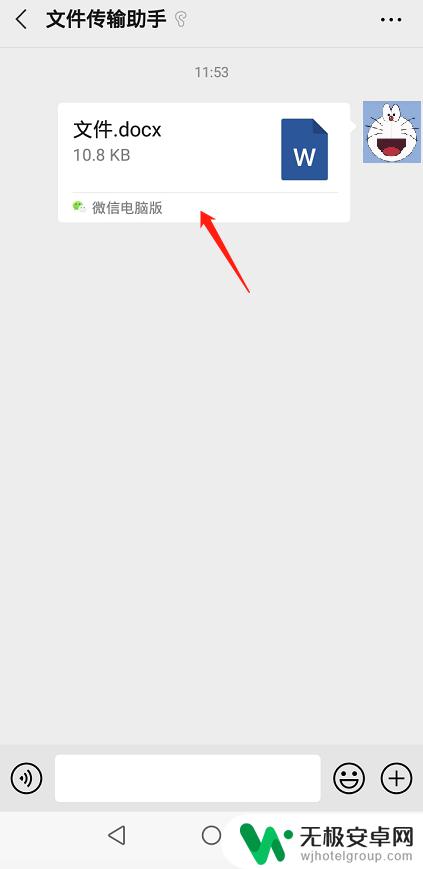
2.在文件页面,点击下方的“用其他应用打开”。
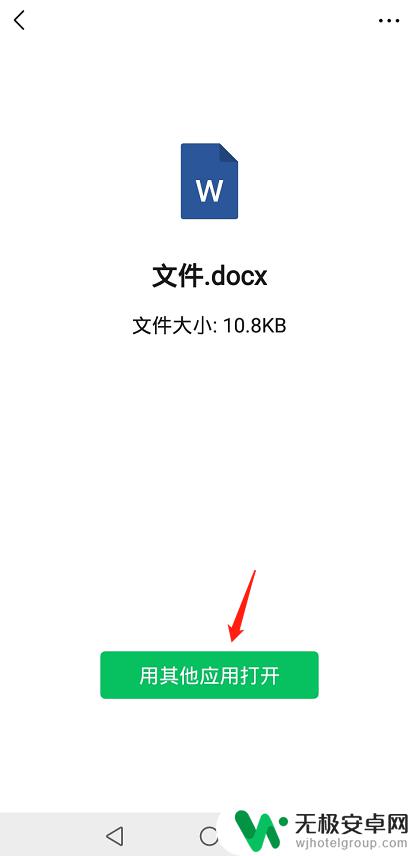
3.在用其他应用打开窗口,点击右上角的三个点。再点击“其他应用打开”。
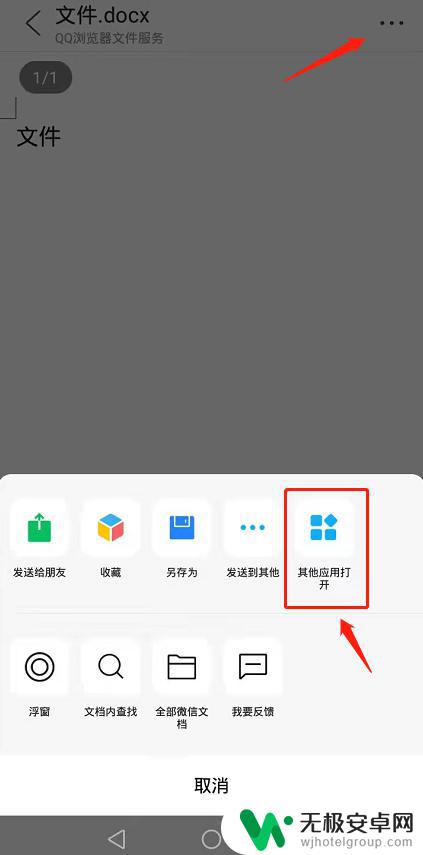
4.手机事先下载WPS手机版,再点击“仅一次”。
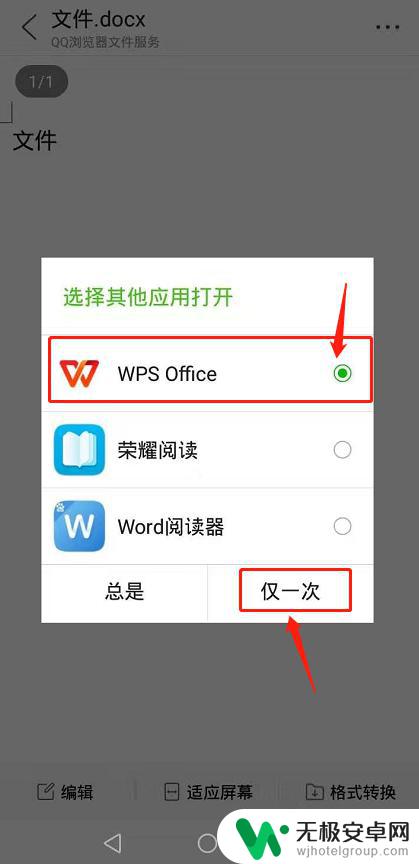
5.使用WPS打开word文档后,点击上面的“编辑”。
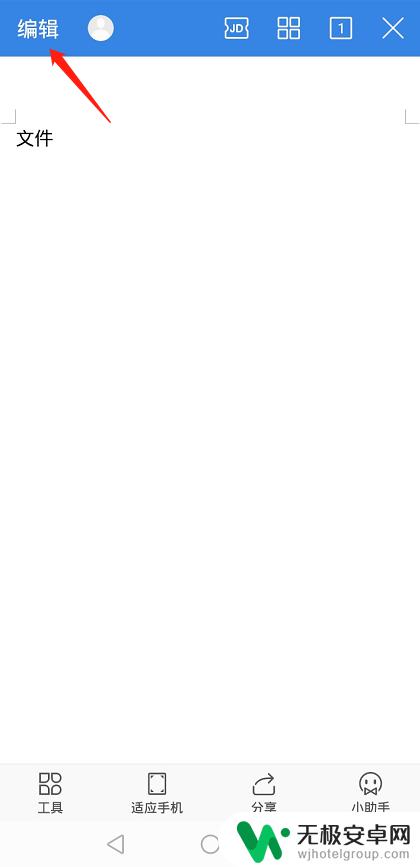
6.在编辑页面,就可以输入文字,进行编辑word文档了。
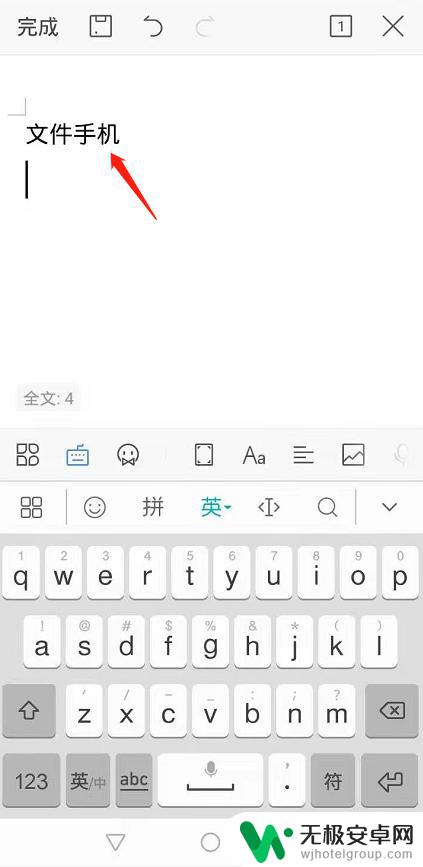
以上便是关于如何在手机上编辑Word文档的全部内容,有遇到相同问题的用户可以按照小编提供的方法来解决。











